Como construir um site gratuito com o centro de marketing digital da Microsoft
A Microsoft criou uma ferramenta que permite às pequenas empresas criar sites gratuitamente.
A Microsoft há muito tempo é a rainha da disponibilização gratuita de ferramentas premium, mas o que exatamente a ferramenta gratuita de criação de sites da Microsoft oferece e como funciona?
Criando um Perfil com o Digital Marketing Center
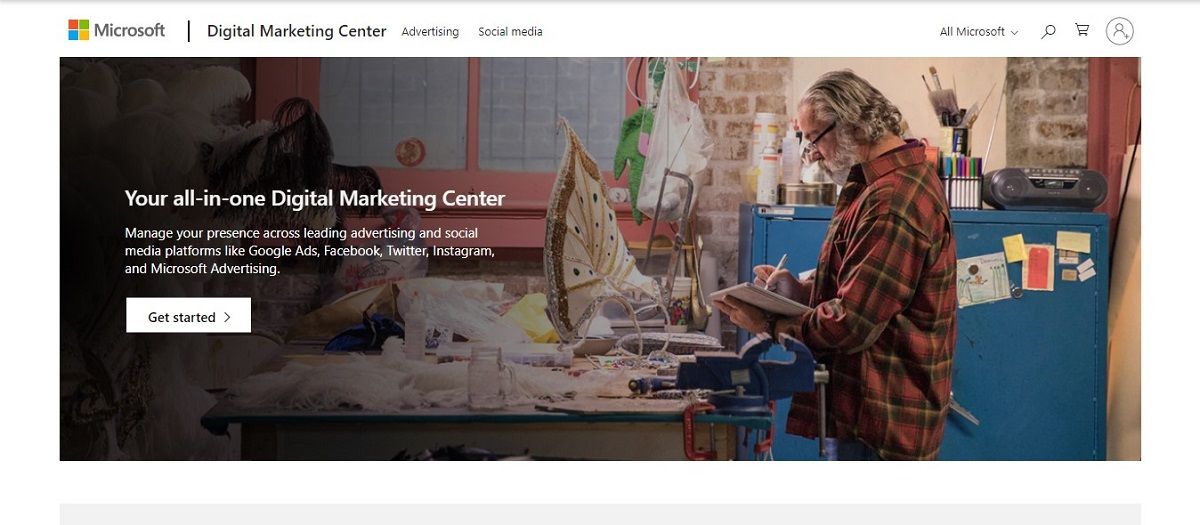
Se você ainda não tem uma conta, é muito fácil criar uma e começar. Navegue até o Microsoft Digital Marketing Center e selecione Primeiros passos . Isso leva você a uma página de login. Basta selecionar Inscreva-se agora.
A partir daí, é como entrar em qualquer serviço online com sua conta da Microsoft . Você precisa inserir algumas informações básicas, como o nome da sua empresa, mas é tudo muito simples. A partir daí, você acessa o painel de controle de sua empresa. É aqui que você pode lançar campanhas publicitárias, gerenciar mídias sociais e muito mais. Mas vamos nos ater ao site.
Uma caixa de diálogo deve abrir convidando você a construir um site gratuitamente . A caixa de diálogo não aparece quando você retorna ao site, mas o botão Meu site está sempre lá, então você não precisa fazer todo o seu site de uma vez.
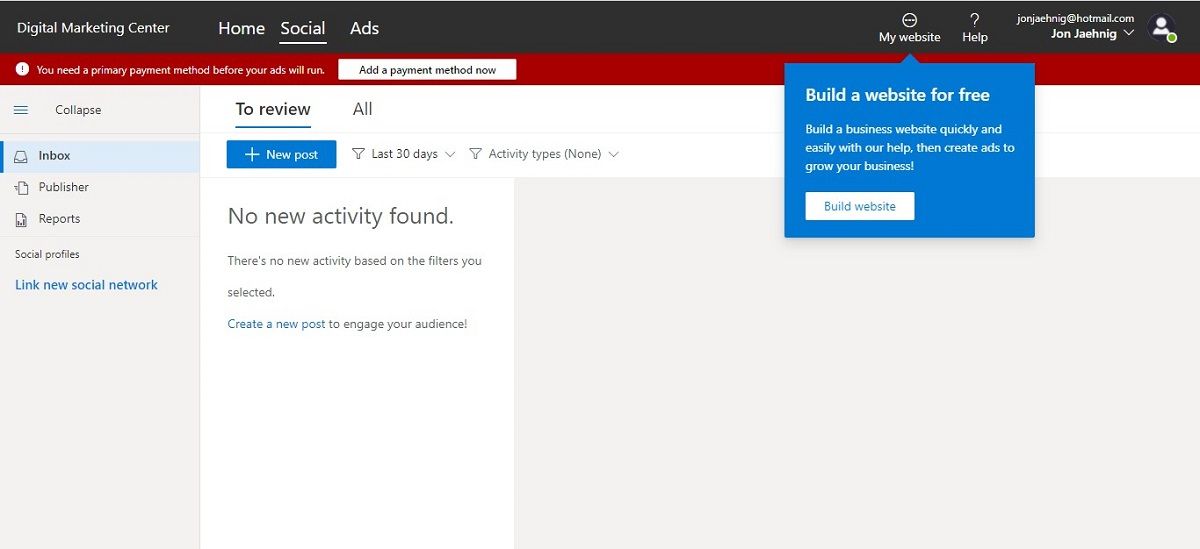
Primeiros passos com seu site gratuito
A primeira etapa na construção do seu site é decidir se você deseja fazer tudo sozinho ou construir o seu novo site a partir de uma página do Facebook dedicada ao seu negócio. Se sua empresa já tem uma página no Facebook, algumas das informações e ativos são transferidos, mas você ainda pode personalizar as informações do seu site antes de publicá-lo.
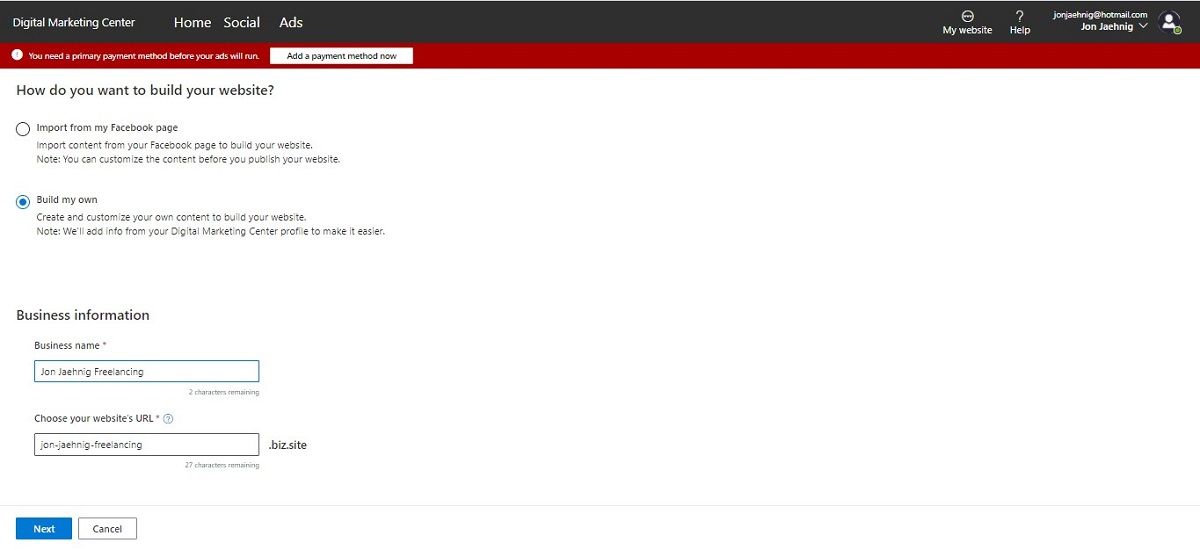
Se sua empresa não tem uma página no Facebook ou se você deseja iniciar seu site do zero sem importar conteúdo do Facebook, clique no botão Criar meu próprio .
Se você se apressou em construir seu perfil do Digital Marketing Center, terá que adicionar essas informações aqui. Se você construiu mais esse perfil, não precisa inserir suas informações novamente.
Por fim, insira o nome da sua empresa. Quando você estava configurando seu perfil, você teve que usar a razão social da sua empresa, mas aqui você pode usar versões comuns ou populares. Isso gera automaticamente um URL para o seu site que você pode manter, editar ou tornar completamente seu. Quando estiver satisfeito com o URL, clique em Avançar .
Construindo Seu Site Gratuito com o Digital Marketing Center
Esta página é onde a mágica acontece: realmente construir seu site. A ferramenta oferece quatro componentes básicos e cinco componentes opcionais mais avançados:
- Título e descrição
- Botão de ação do cliente
- Imagem de capa
- Informações de contato comercial
- Resumo de negócios
- Postagens sociais
- Avaliações
- Galeria
- Links sociais
Para acessar os cinco componentes opcionais, selecione Adicionar outro componente na parte inferior do menu do lado esquerdo da tela. Quando terminar de personalizar um componente, selecione Voltar aos componentes na parte superior da barra de ferramentas para retornar ao construtor de sites principal.
1. Título e descrição
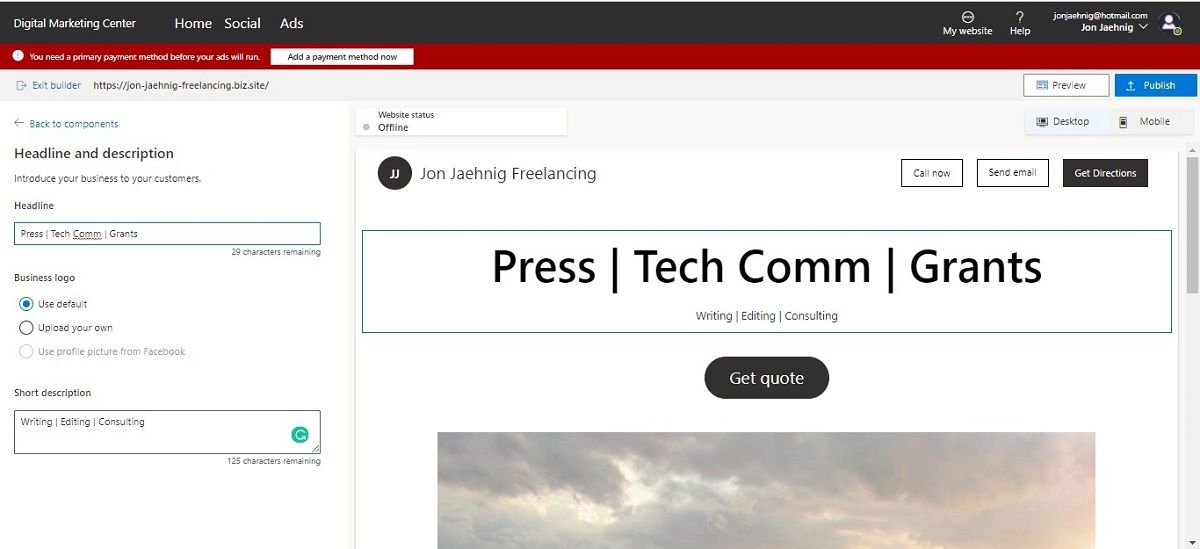
O componente Título e descrição permite que você escreva sobre sua empresa e os produtos e serviços que ela oferece. O título padrão é qualquer que seja o nome da sua empresa, e a descrição padrão sugere qual deve ser sua descrição.
Com a barra de ferramentas na coluna à esquerda da janela, você pode carregar um logotipo ou foto existente em vez de escrever um título, mas essas são suas únicas opções – você não pode controlar coisas como a fonte ou mesmo o tamanho da fonte se você está inserindo seu próprio texto.
2. Botão de ação do cliente
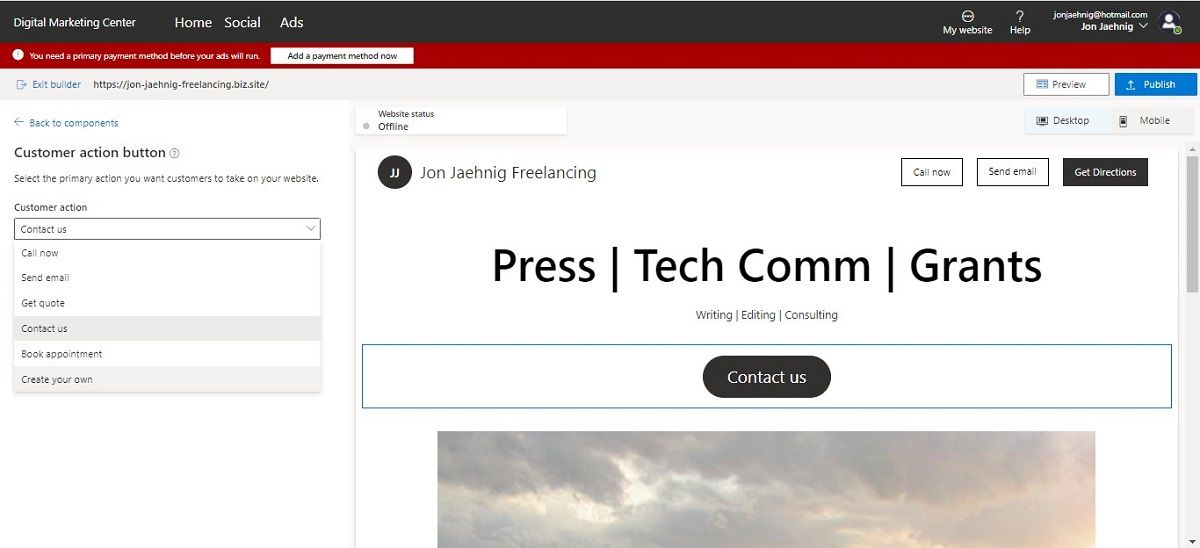
O botão de ação do cliente aparece abaixo da sua descrição e direciona clientes e clientes em potencial para interagir com sua empresa. Você não pode se livrar do botão de ação do cliente, mas pode personalizá-lo com opções predefinidas em um menu suspenso na barra de ferramentas à esquerda ou criar sua própria frase de chamariz.
Novamente, você não pode alterar o tamanho, a cor ou a forma do botão de ação do cliente.
3. Imagem da capa
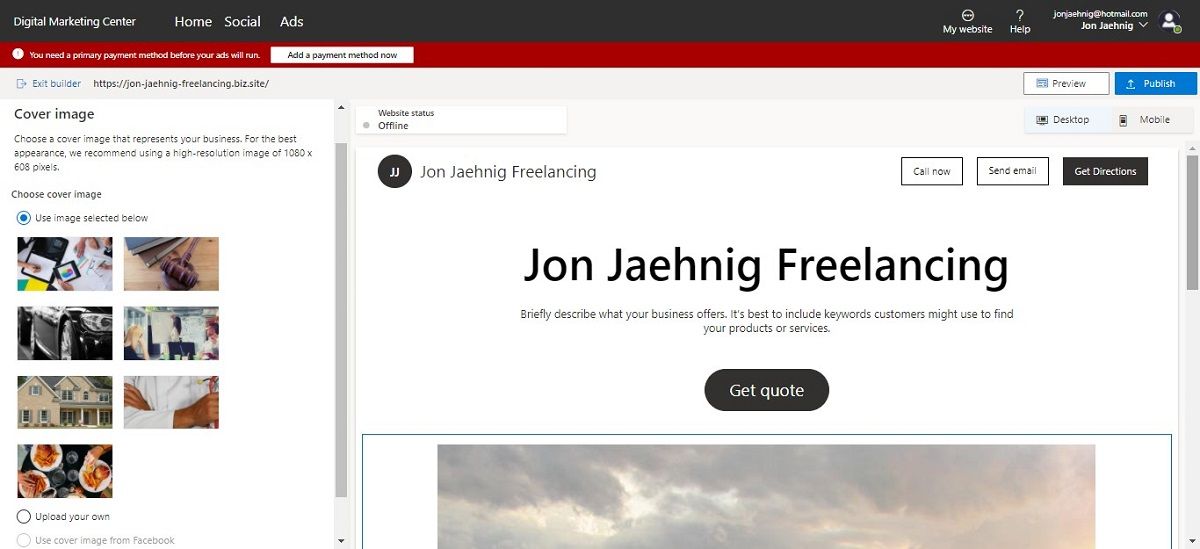
Quando você cria o componente da imagem da capa , a ferramenta oferece uma seleção de preenchimentos no estilo foto e a opção de carregar sua própria foto ou importar a foto da capa do Facebook. O texto na barra de ferramentas recomenda tamanhos de imagem e, se a imagem que você enviar for de qualquer outro tamanho, eles realmente não oferecem opções para redimensioná-la.
4. Informações de contato comercial
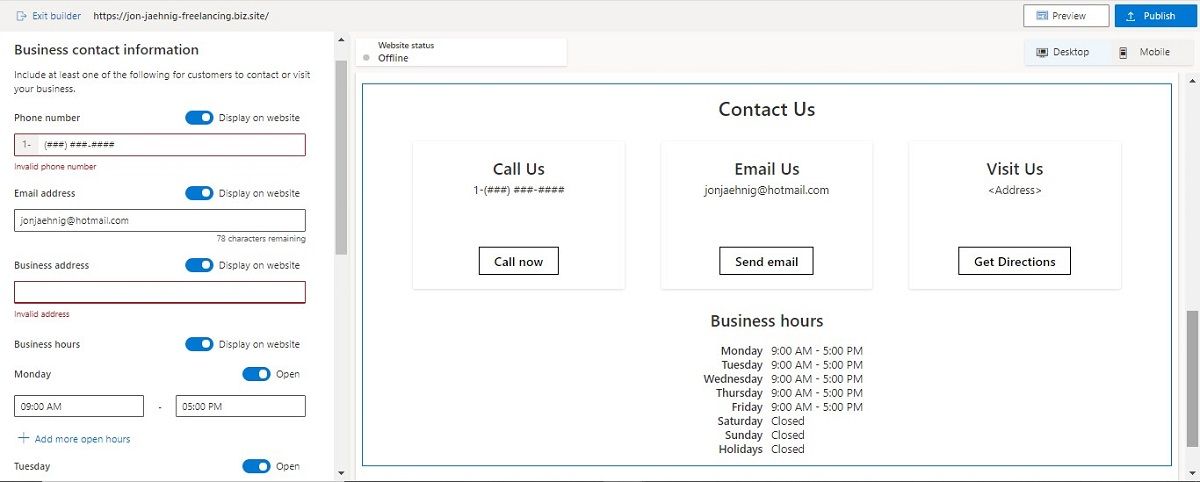
A ferramenta de informações de contato comercial é bastante direta. A Microsoft já conhece seu e-mail e provavelmente seu telefone, e a ferramenta preenche automaticamente das 9h às 17h, de segunda a sexta-feira. Mas, você pode editar tudo isso e até mesmo configurá-lo para que nenhuma das informações realmente apareça no site.
5. Resumo do negócio
O resumo da empresa aparece abaixo da foto da capa e permite que você poste mais informações sobre sua empresa. É estritamente texto simples, mas a Microsoft oferece uma contagem de caracteres bastante significativa para trabalhar.
6. Publicações sociais
A ferramenta de postagens sociais vincula uma conta do Facebook. Você pode vincular outras contas de mídia social ao Perfil de Marketing Digital para que possa gerenciar o conteúdo de todas elas e pode vincular outras contas sociais ao seu site por meio de um componente que discutiremos em breve. Ainda assim, apenas o Facebook está integrado para mostrar as postagens diretamente no seu site.
7. Comentários
O componente Avaliações funciona muito como o componente de publicações sociais: importa conteúdo do Facebook. Seria bom ver a integração com outros sites também, mas, no momento em que este livro foi escrito, ele só funciona com o Facebook.
8. Galeria
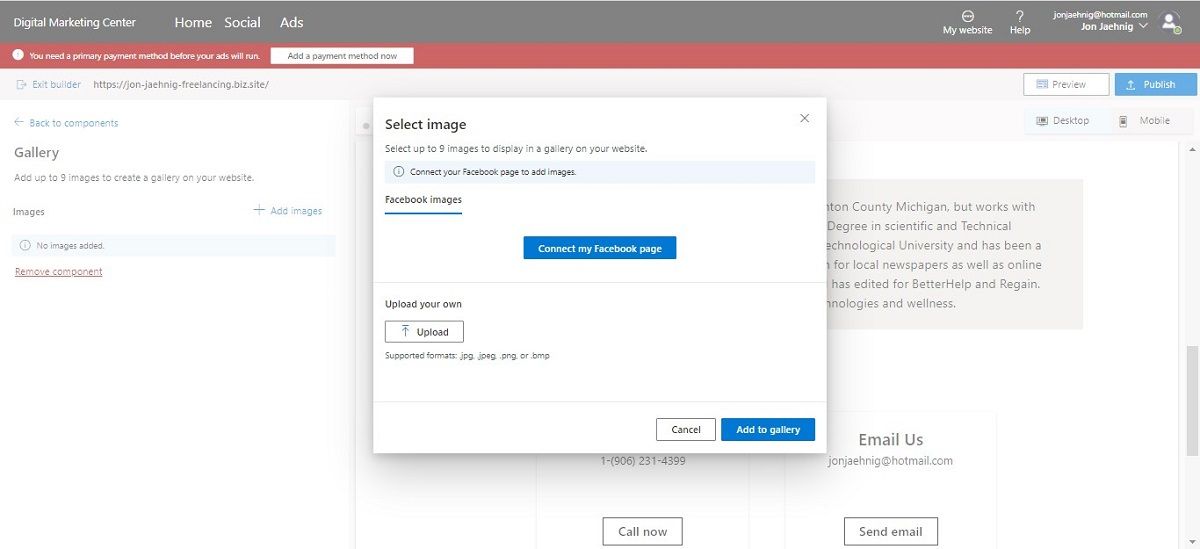
Use o componente Galeria para postar até nove fotografias. Eles podem ser carregados do seu computador ou importados do Facebook. A ferramenta só permite fazer upload de uma imagem por vez, o que é meio chato, mas considerando que você só consegue nove fotos de qualquer maneira, não é tão ruim.
9. Links Sociais
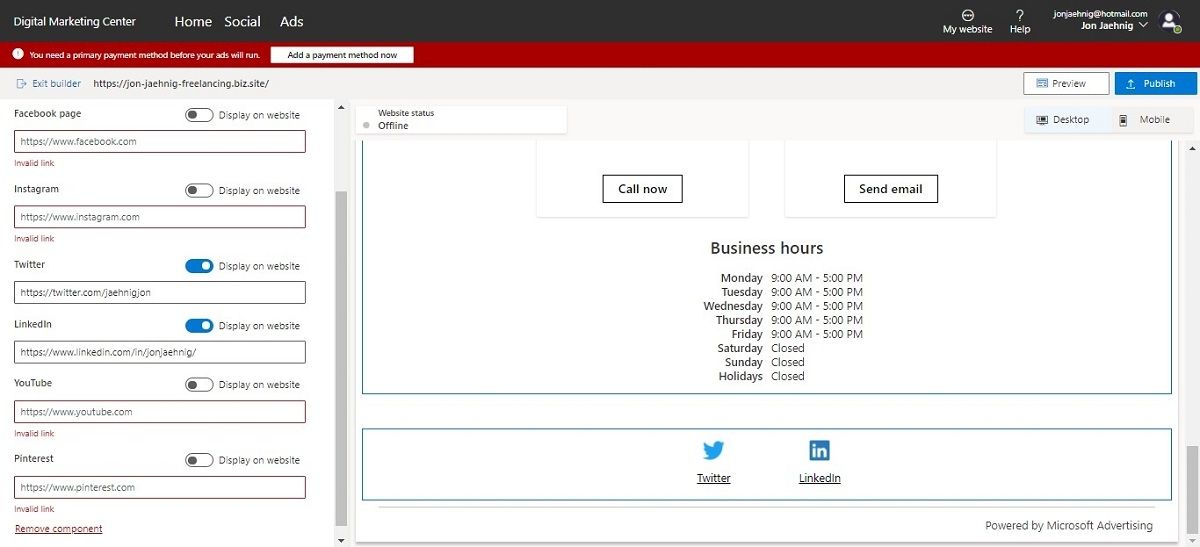
Por fim, adicionar links sociais permite que os visitantes do seu site o encontrem mais facilmente em sites de mídia social, incluindo Facebook, Twitter, LinkedIn e outros. Inserir seus endereços cria botões abaixo do horário comercial e das informações de contato.
Se você não tiver uma conta em uma das páginas, pode deixar o campo em branco. Você também pode incluir endereços e configurá-los para que não apareçam no site.
Adicionando os toques finais e publicando seu site gratuito
Depois de percorrer todas as opções de componentes, você pode visualizar seu site como ele aparecerá em desktops e dispositivos móveis com um botão próximo ao canto superior direito.
Se você vir alguma coisa que deseja alterar, selecione Voltar ao Builder no canto superior esquerdo. Ou clique no botão azul Publicar no canto superior direito para ver seu site ir ao ar.
O Free Website Builder da Microsoft vale seu tempo?
A ferramenta gratuita de criação de sites da Microsoft tem muitas deficiências quando você a compara com outras ferramentas para criar seu próprio site. Você obtém mais de uma única "página da web" do que de um "site da Web", praticamente não tem opções de formatação e os componentes que a ferramenta oferece são bastante limitados.
Mas vamos ser honestos: a ferramenta é incrivelmente fácil de usar e, novamente, é totalmente gratuita . De acordo com a postagem do blog que anunciou a ferramenta em primeiro lugar, todo o objetivo é dar às pequenas empresas uma presença na web além de uma conta no Facebook, e é exatamente isso o que acontece.
O site que eu fiz durante este tutorial não rachou as cinco principais páginas de resultados do Google quando pesquisei meu nome e a URL ".biz.site" não é exatamente atraente.
Mas faz o trabalho.
Você também pode estar se perguntando como vale o tempo da Microsoft. A parte inferior do seu site gratuito traz um rótulo "Powered by Microsoft Advertising". Além disso, seu site obtém integração de anúncios, o que faz parte do modelo de negócios da Microsoft. É como se a Microsoft lhe desse um imóvel de graça, mas a lateral da sua casa também é um outdoor com o qual eles ganham dinheiro.
Você pode ser cético em relação a todas as integrações do Facebook. A postagem no blog da Microsoft sugeriu que as integrações com o Facebook ocorrem porque a maioria das pequenas empresas tem presença no Facebook, mesmo que ainda não tenham seu próprio site. Isso parece mais provável do que o fato de a Microsoft estar de alguma forma aliada ao Facebook .
Por que não construir seu próprio site?
A ferramenta gratuita de criação de sites da Microsoft Advertising é uma maneira rápida e fácil de aumentar a presença online de sua pequena empresa. Se sua pequena empresa tem algum dinheiro no banco e você possui até mesmo habilidades básicas de design, provavelmente você poderá fazer melhor por conta própria. Mas nem toda pequena empresa tem essas coisas.
Crédito da imagem: Eric Haglund / Flickr

